在Ubuntu中,当系统无法获取更新或安装软件包时,可能会出现 "E: Failed to fetch" 错误。这通常是由于DNS解析问题引起的。下面是解决此问题的一种方法,即修改DNS设置:
- 打开终端:可以使用快捷键
Ctrl + Alt + T打开终端。 -
编辑网络配置文件:使用以下命令编辑网络配置文件。
sudo nano /etc/resolv.conf如果提示输入密码,请输入你的管理员密码。
-
修改DNS设置:在打开的文件中,将现有的DNS服务器地址替换为可靠的DNS服务器地址,例如Google DNS(8.8.8.8和8.8.4.4)。将文件内容修改为:
nameserver 8.8.8.8 nameserver 8.8.4.4注意:如果文件中已存在其他行,你可以将其注释或删除。
- 保存并退出:按下
Ctrl + X组合键,然后按Y键确认保存修改,最后按Enter键退出编辑器。 -
重启网络服务:使用以下命令重启网络服务以使更改生效。
sudo systemctl restart network-manager这将重新加载网络设置并应用新的DNS配置。文章来源:https://www.toymoban.com/news/detail-756001.html
现在,你可以尝试再次运行更新或安装软件包的命令,应该不再遇到 "E: Failed to fetch" 错误。通过修改DNS设置,你将使用新的DNS服务器解析域名,提高了系统连接互联网的稳定性和可靠性。文章来源地址https://www.toymoban.com/news/detail-756001.html
到了这里,关于Ubuntu中解决E:Failed to fetch问题(修改DNS)的文章就介绍完了。如果您还想了解更多内容,请在右上角搜索TOY模板网以前的文章或继续浏览下面的相关文章,希望大家以后多多支持TOY模板网!

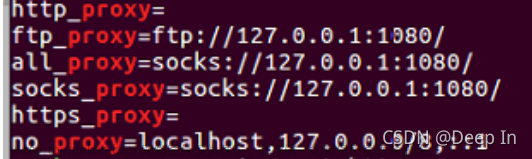

![! [rejected] master -> master (fetch first)error: failed to push some refs to 解决方案](https://imgs.yssmx.com/Uploads/2024/02/759419-1.png)



